È possibile creare un componente rampa diritta per le scale specificando il punto iniziale e il punto finale della rampa.
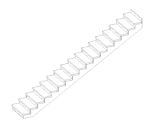
Come creare una singola rampa diritta
- Selezionare lo strumento componente Rampa diritta e definire le opzioni e le proprietà iniziali. Vedere Selezione dello strumento componente rampa e definizione delle opzioni.
- Fare clic nell'area di disegno per specificare il punto iniziale della rampa.
Quando si disegna, Revit indica il contorno della rampa e le pedate complete necessarie per raggiungere il livello/la quota di destinazione.
- Spostare il cursore per disegnare la rampa, quindi fare clic per specificare il punto finale della rampa e il numero totale di alzate.
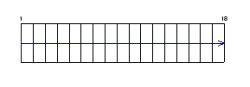
- Se lo si desidera, nella barra degli strumenti Accesso rapido, fare clic su
 (Vista 3D di default) per visualizzare l'esecuzione in 3D prima di uscire dalla modalità di modifica scala.
(Vista 3D di default) per visualizzare l'esecuzione in 3D prima di uscire dalla modalità di modifica scala. - Nel gruppo Modalità, fare clic su
 (Termina modalità di modifica).
(Termina modalità di modifica).
Come creare 2 rampe diritte unite da un pianerottolo
- Selezionare lo strumento componente rampa e configurare impostazioni, quindi specificare le opzioni iniziali.
- Nella barra delle opzioni:
- Selezionare un valore per Linea di ubicazione. Nelle illustrazioni seguenti è stata utilizzata l'opzione Rampa: a destra.
- Verificare che l'opzione Pianerottolo automatico sia selezionata.
- Fare clic per inserire la prima rampa.
- Una volta raggiunto il numero di gradini desiderato, fare clic per inserire il pianerottolo.
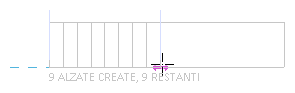
- Spostare il cursore lungo la linea di estensione, quindi fare clic per iniziare a disegnare i gradini rimanenti per la seconda rampa. Il pianerottolo viene creato automaticamente. (La profondità di default del pianerottolo corrisponde alla larghezza della rampa).
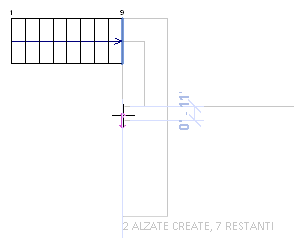
- Fare clic per terminare la seconda rampa.
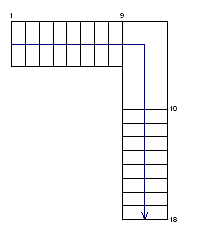
- Nel gruppo Modalità, fare clic su
 (Termina modalità di modifica).
(Termina modalità di modifica).